Как исправить Live Activity, не работающую на iPhone
Не можете отслеживать ход работы приложений из-за того, что Live Activity не работает на iPhone?
В настоящее время очень важно отслеживать свою деятельность в режиме реального времени. И в дополнение к вашему опыту Apple недавно выпустила новую функцию Live Activity. Теперь вам не нужно запускать приложения, чтобы узнать, насколько далеко находится ваша поездка на Uber, расписание рейсов, текущий результат матча, статус доставки еды и т. д., поскольку они отображаются непосредственно на экране блокировки.
Хотя доступен только в новые модели айфона, эта интерактивная функция, интегрированная с Dynamic Island, может иногда вызывать проблемы. Причиной может быть плохое интернет-соединение, неправильная настройка, ограничение приложений, ошибки программного обеспечения и т. д.
Если вы также находитесь в аналогичной ситуации и не можете отслеживать прогресс приложения на экране блокировки, не волнуйтесь. Мы предлагаем вам несколько наиболее эффективных решений заявленной проблемы. Итак, давайте погрузимся прямо в них!
1. Убедитесь, что на вашем iPhone установлена iOS 16.1 или более поздняя версия.
Live Activity — это довольно недавняя функция iPhone, которая не была выпущена до iOS 16.1. Поэтому первое, что вам следует сделать, если оно не работает на вашем устройстве с самого начала, — это убедиться, что на нем установлена поддерживаемая версия iOS.
Иногда ошибка также может проникнуть в программное обеспечение вашего устройства, мешая функциям работать должным образом, даже если у вас установлена необходимая iOS. В этом случае обновление программного обеспечения вашего устройства также может решить проблему.
Если у вас есть доступное обновление, выполните следующие действия, чтобы установить его:
- Сначала запустите приложение «Настройки» на своем устройстве.
- Затем идите к Генералу.
- Оттуда нажмите «Обновление программного обеспечения».
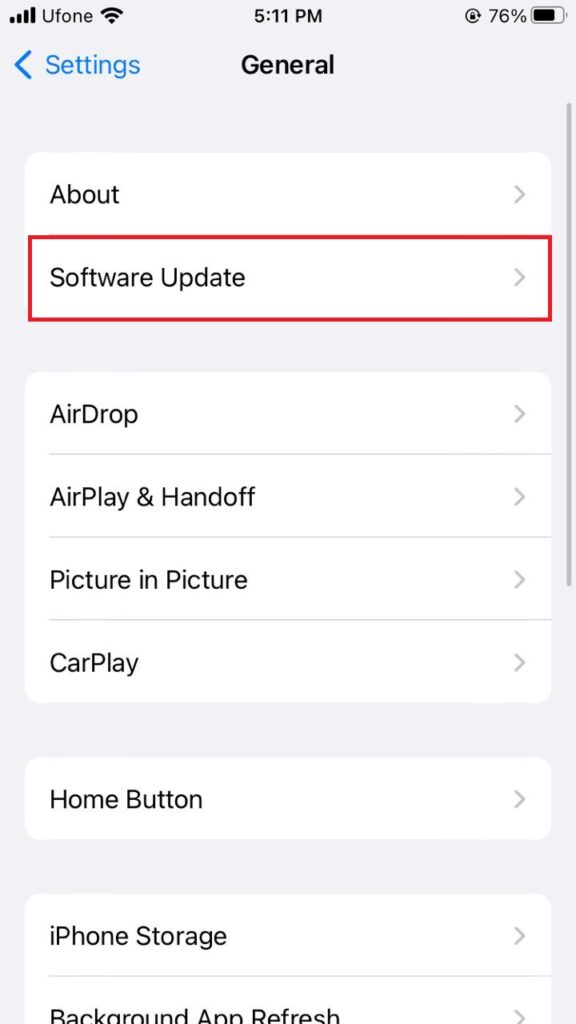
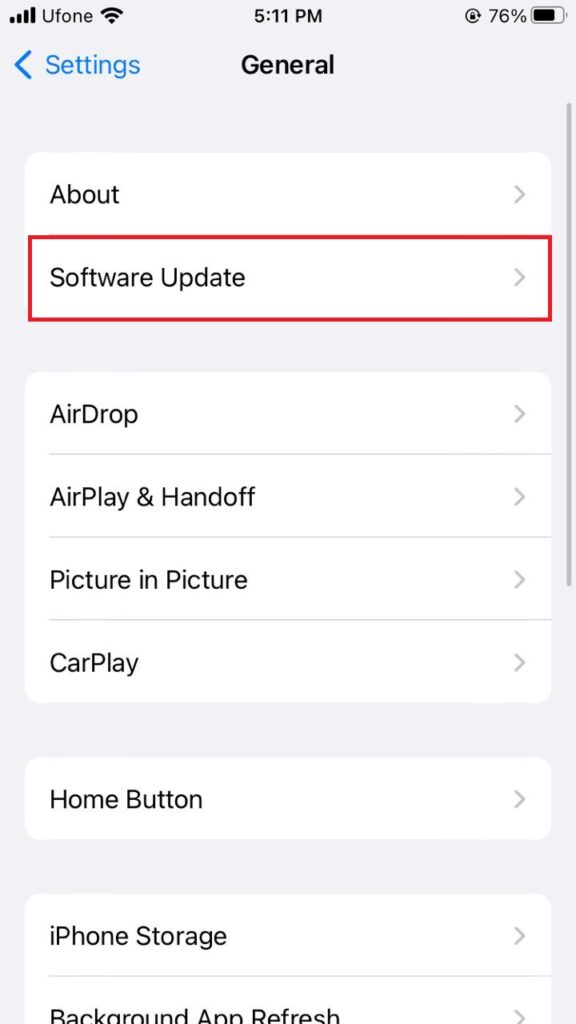
- Ваш iPhone получит все доступные обновления. Если это так, нажмите «Загрузить и установить», чтобы начать процесс.
При появлении запроса введите свой пароль и согласитесь с условиями установки последней версии программного обеспечения.
2. Проверьте, включены ли интерактивные мероприятия.
Однако функция «Живые активности» включается по умолчанию после обновления вашего iPhone до iOS 16.1 или более поздней версии, на всякий случай вы можете перепроверить это. Если она уже включена, возможно, в этой функции произошел сбой. В этой ситуации просто перезапустите Live Activity, чтобы устранить проблему.
Вот как это сделать:
- Сначала откройте приложение «Настройки».
- Затем перейдите в Face ID и пароль.
- Найдите Live Activity на следующем экране и выключите и включите его.
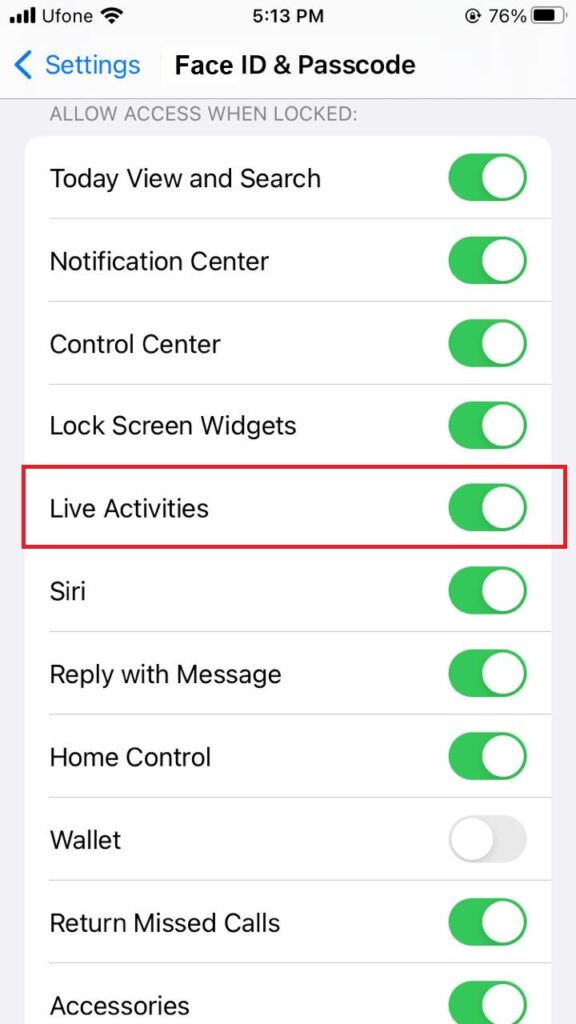
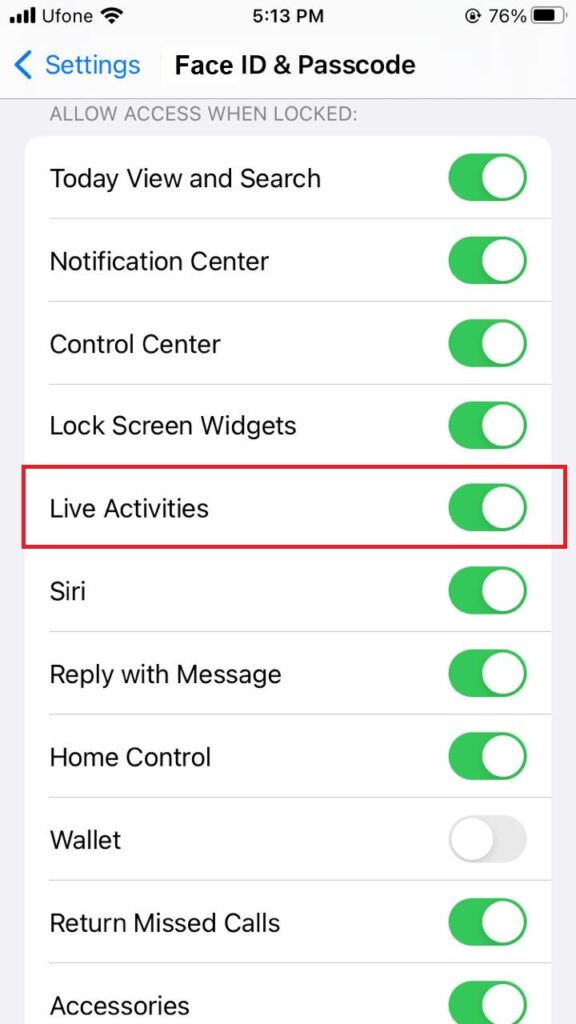
Если только определенные приложения сталкиваются с проблемами с отображением живых уведомлений на экране блокировки, вам необходимо убедиться, что эта функция включена и для них. Для этого выполните следующие действия:
- Для начала зайдите в приложение «Настройки» на вашем iPhone.
- Затем прокрутите вниз до приложения, для которого вы хотите включить Live Activity, и нажмите на него.
- После этого убедитесь, что Live Activity включена.
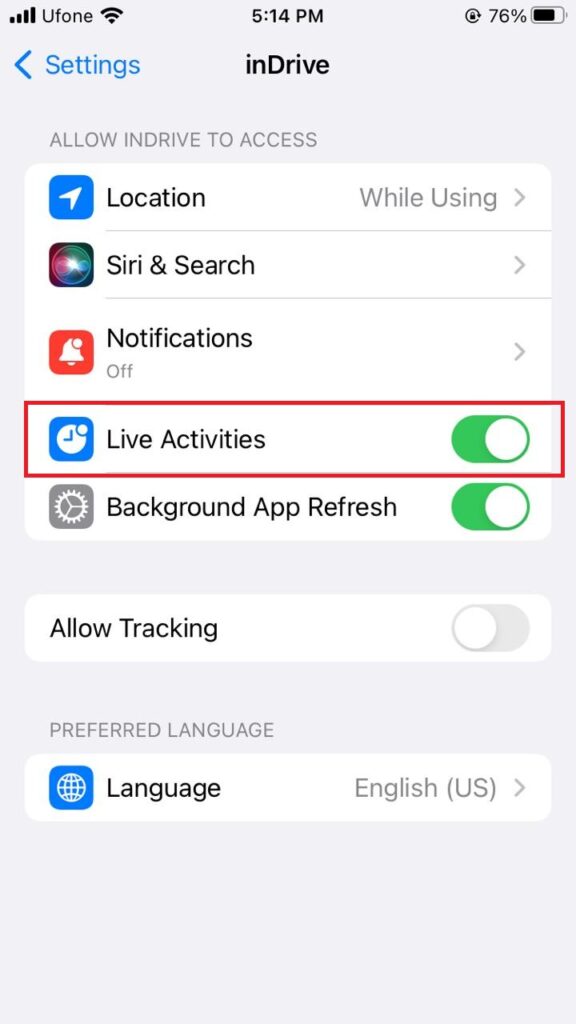
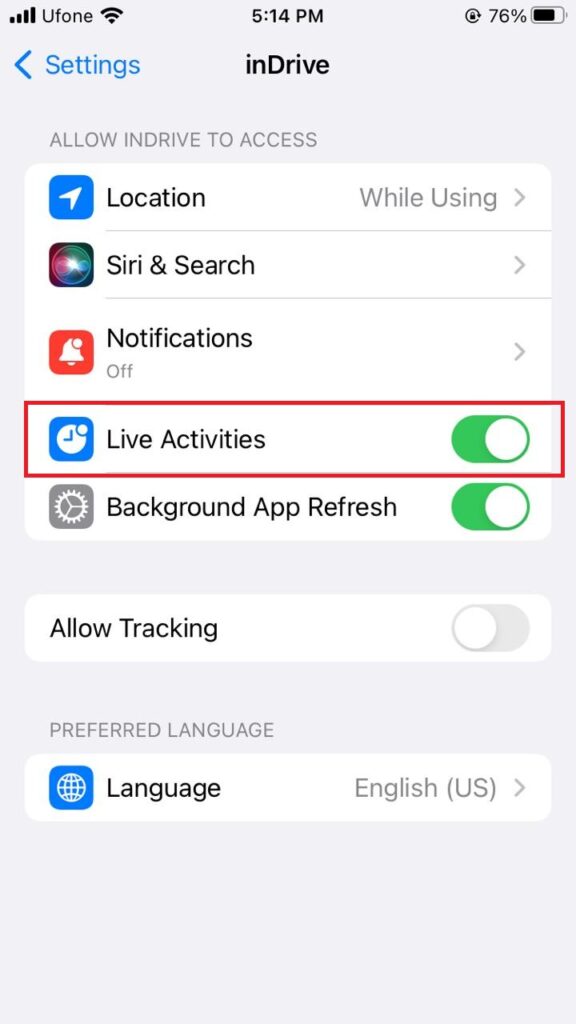
Помните, что хотя ваша модель iPhone может поддерживать Live Activity, не все приложения будут поддерживать эту функцию. Поэтому прежде чем продолжить, убедитесь, что приложение, в котором возникла проблема, поддерживает эту функцию.
3. Перезагрузите iPhone.
Перезапуск устройства всякий раз, когда на нем возникает какая-либо проблема, является наиболее эффективным решением для ее решения. То же самое и с Live-активностями, которые не работают на iPhone. Он удаляет все временные данные и кэш, устраняя любые сбои в программном обеспечении.
Для этого воспользуйтесь инструкциями ниже:
- Нажмите и удерживайте боковую кнопку вашего iPhone и отпустите, как только появится ползунок выключения.
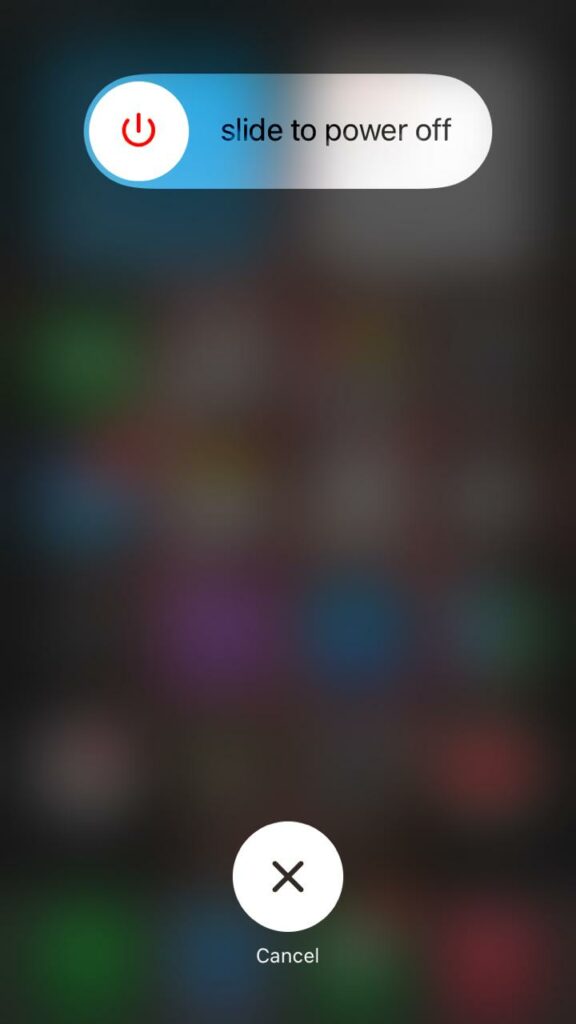
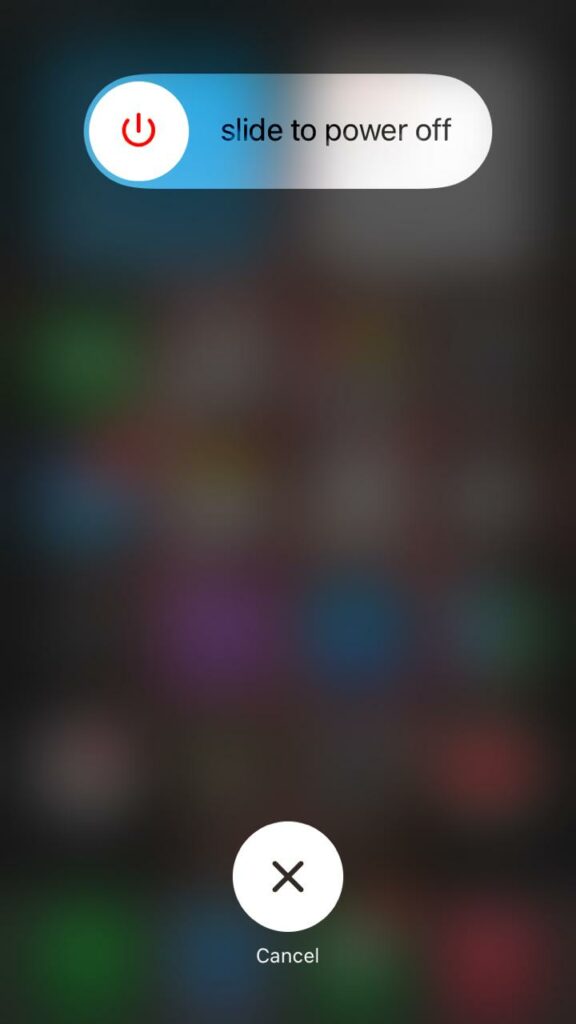
- Перетащите ползунок до упора вправо, чтобы выключить iPhone.
- Подождите несколько минут.
- Снова нажмите и удерживайте боковую кнопку, чтобы снова включить ее, и отпустите, когда на экране появится логотип Apple.
4. Включите и выключите режим полета.
Для бесперебойной работы Live-активностей необходимо надежное подключение к Интернету. Это означает, что любые препятствия в соединении повлияют на его функциональность или даже могут вообще помешать ему работать.
Если ваш iPhone подвержен этой проблеме, включение и выключение режима полета может сотворить чудо и обновить соединение. Для этого используйте приведенные ниже инструкции:
- Начните с перехода в приложение «Настройки».
- Вверху включите режим полета.
- Подождите несколько секунд, прежде чем снова выключить его.
- Кроме того, вы можете провести вниз из правого верхнего угла экрана, чтобы получить доступ к Центру управления.
- Нажмите на значок самолета вверху, чтобы включить или отключить этот режим.
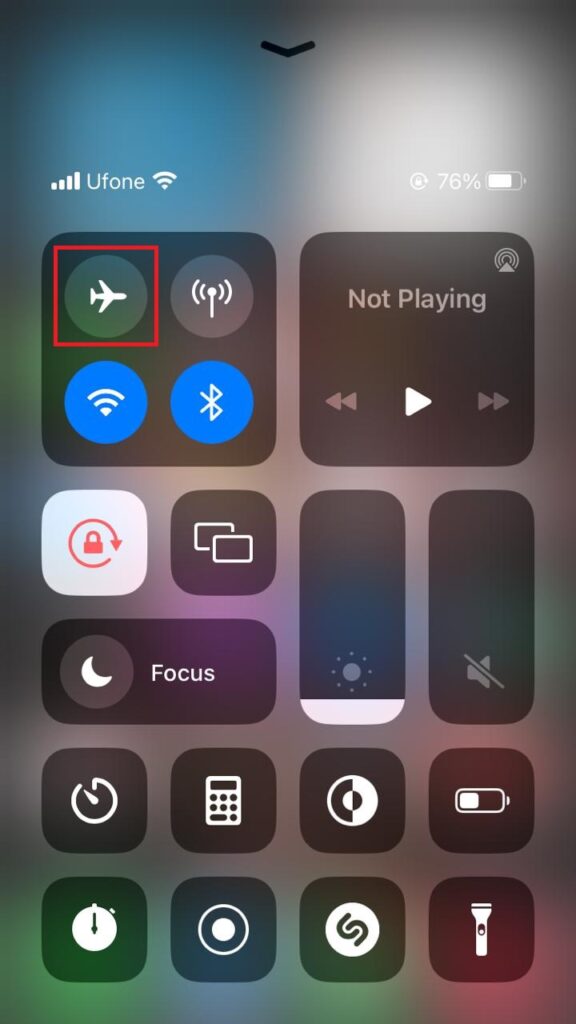
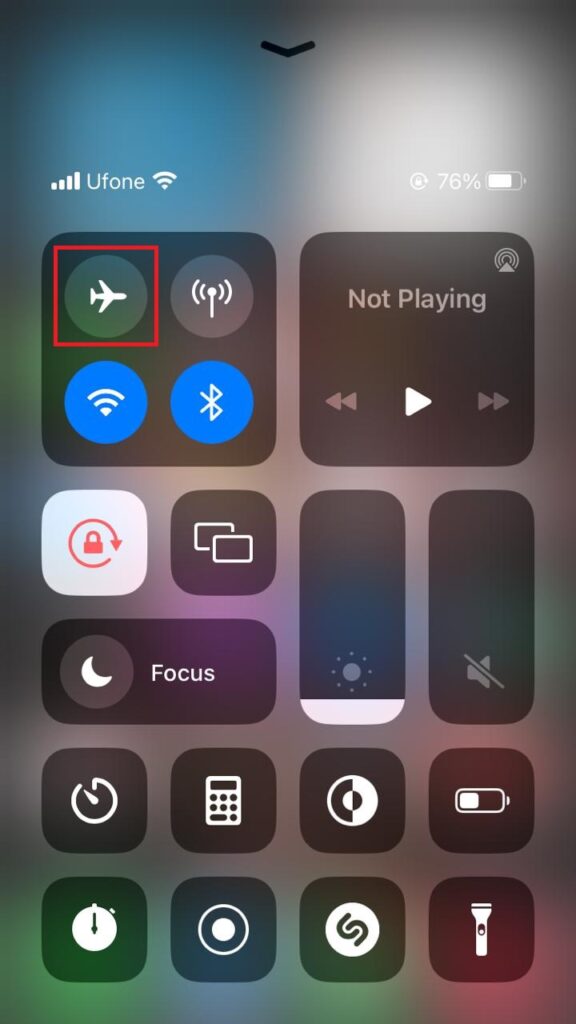
Если Интернет не работает ни на одном из ваших других устройств, лучше всего обратиться к своему интернет-провайдеру.
5. Включите службы определения местоположения для приложения.
Поскольку большинство приложений, использующих функцию «Интерактивные действия», также используют ваше текущее местоположение, вам необходимо убедиться, что предоставлены все необходимые разрешения. Для этого зайдите в настройки и убедитесь, что приложению разрешен доступ к вашему текущему местоположению.
Вот как это сделать:
- В приложении «Настройки» на iPhone перейдите в раздел «Конфиденциальность и безопасность».
- Затем нажмите «Службы геолокации».
- Теперь прокрутите вниз и перейдите к приложению, для которого вы хотите включить Live Activity.
- В разделе «Разрешить доступ к местоположению» выберите «При использовании приложения» или «Всегда».
- Также включите «Точное местоположение».
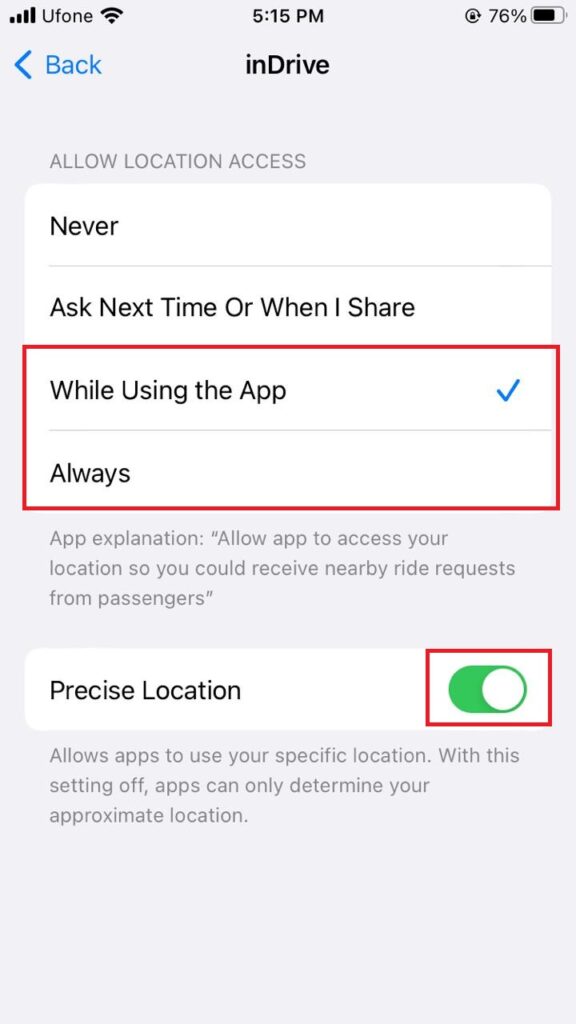
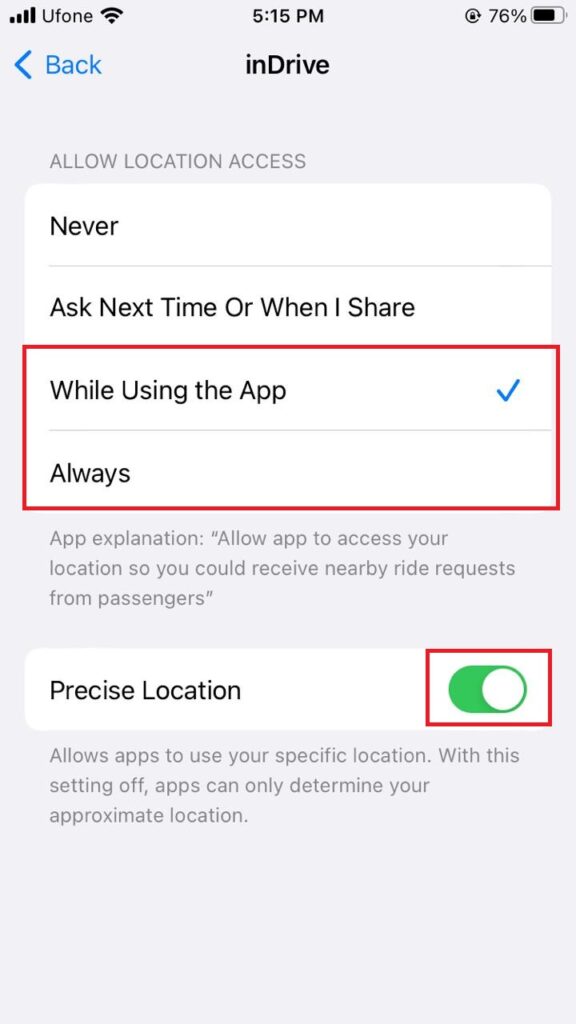
Теперь закройте приложение «Настройки» и проверьте, решена ли проблема. В противном случае перейдите к следующему методу.
6. Отключите режим низкого энергопотребления.
Еще одна из замечательных функций iPhone — режим низкого энергопотребления, который помогает снизить расход заряда аккумулятора вашего устройства за счет ограничения фоновой активности. Поскольку Live Activity работает путем запуска приложения в фоновом режиме, включение этого режима может повлиять на его функциональность.
Поэтому мы рекомендуем отключить режим низкого энергопотребления и проверить, решена ли проблема. Вот как:
- Откройте приложение «Настройки» на своем устройстве.
- Затем прокрутите вниз и выберите «Аккумулятор».
- Оттуда выключите переключатель режима низкого энергопотребления.
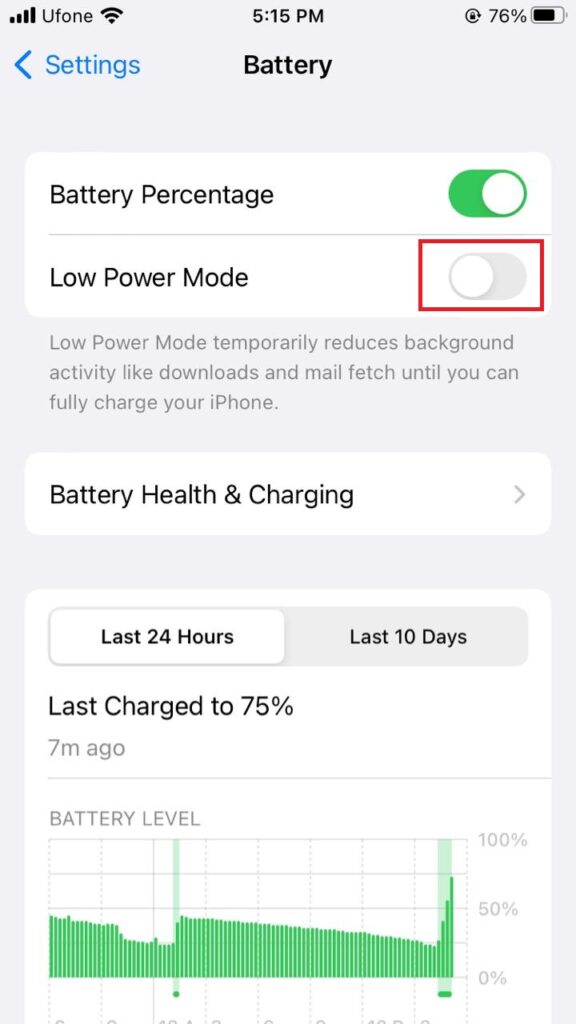
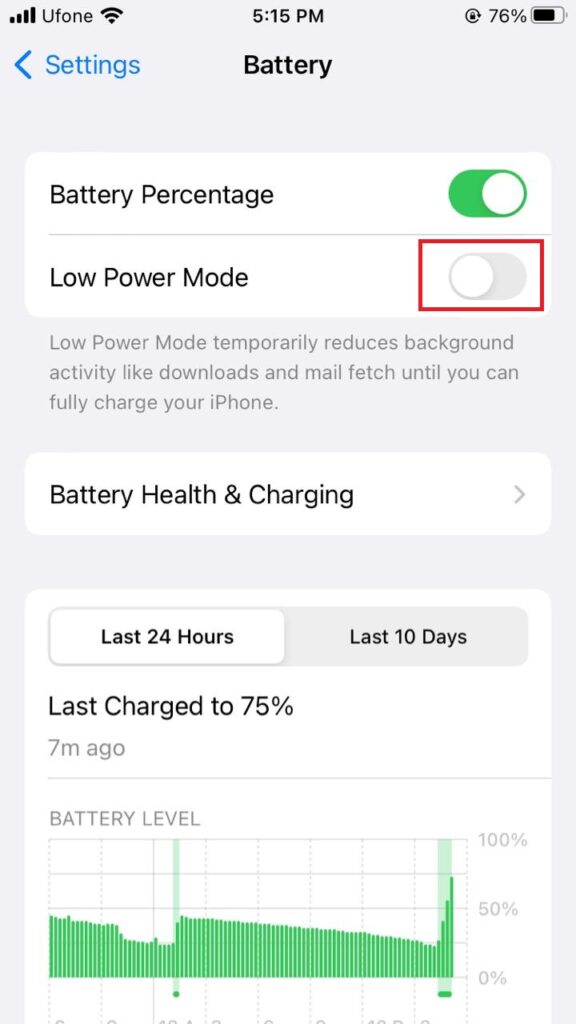
Помните, что режим низкого энергопотребления, хотя и является эффективной функцией, лучше всего включать, когда уровень заряда батареи падает ниже 20%. В противном случае это может повлиять на большинство действий на вашем устройстве.
7. Включите фоновое обновление приложения.
Теперь, когда вы отключили режим низкого энергопотребления, вы можете проверить, включена ли также фоновая активность для каждого отдельного приложения, испытывающего проблемы с интерактивными действиями. В противном случае Live Activity не будет работать для этого конкретного приложения.
Для этого выполните следующие действия:
- Для начала зайдите в приложение «Настройки» на вашем iPhone.
- Далее идите к Генералу.
- Оттуда нажмите «Обновить фоновое приложение».
- Убедитесь, что фоновое обновление приложений включено, нажав на него и выбрав Wi-Fi или Wi-Fi и сотовые данные.
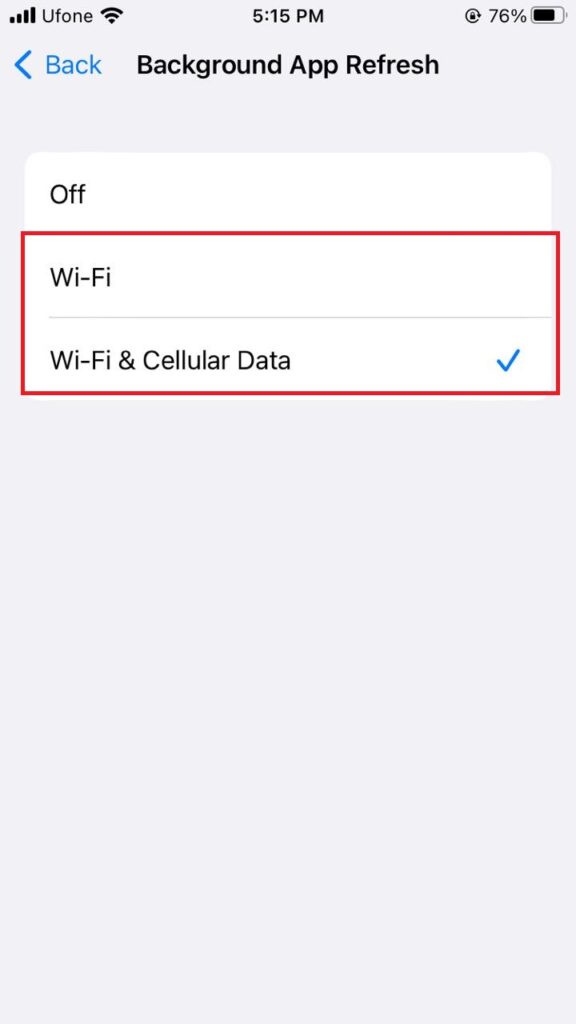
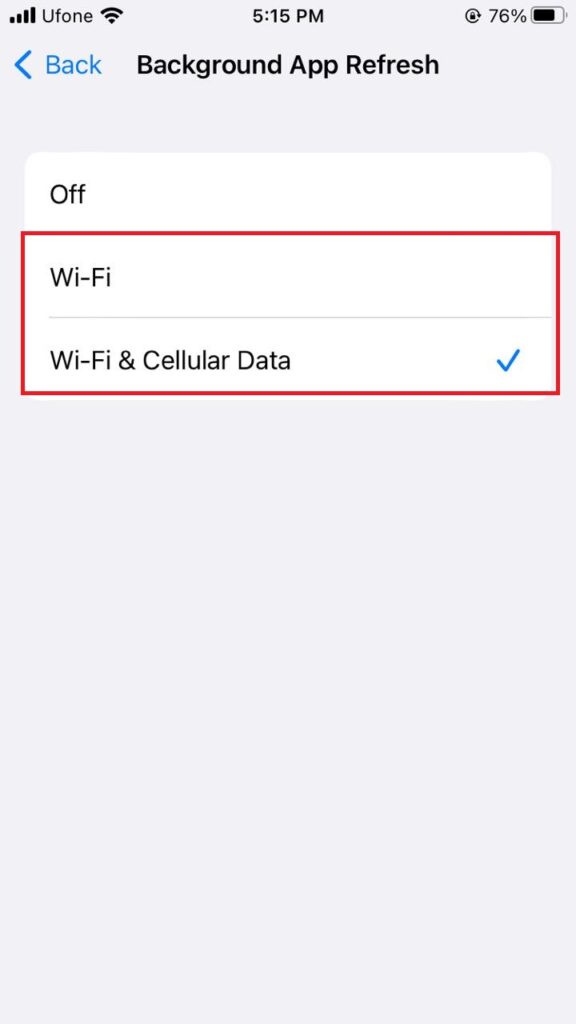
- Теперь вернитесь и убедитесь, что переключатель рядом с приложением включен.
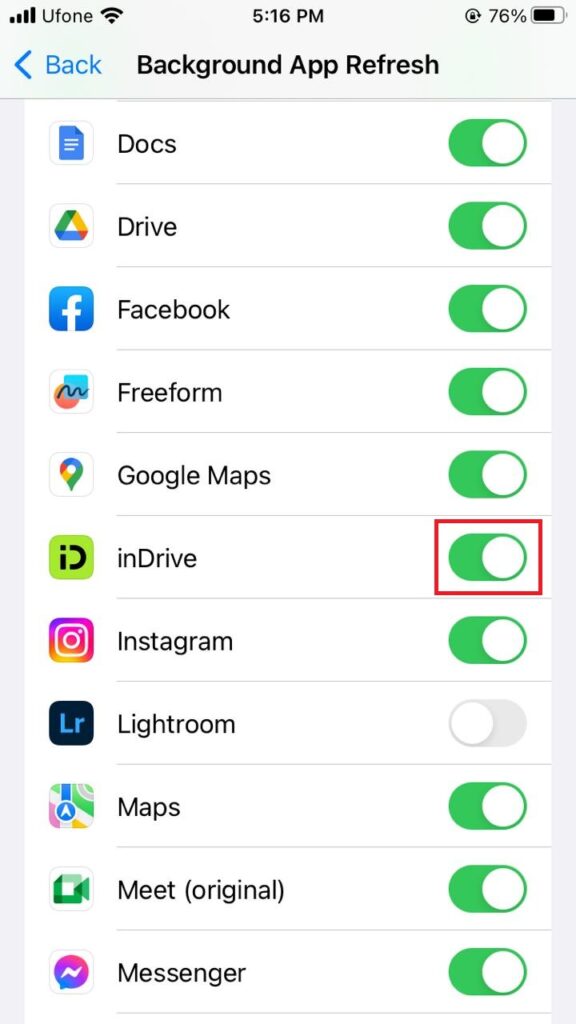
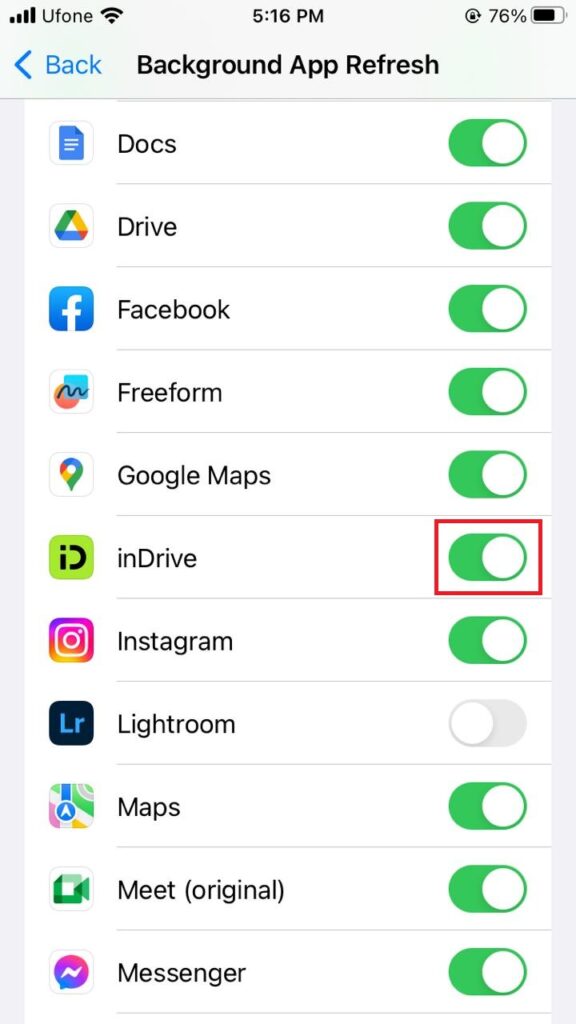
Проверьте, решает ли это проблему, когда Live Activity не работает на iPhone. В противном случае продолжайте читать.
8. Обновите приложение.
Устаревшие приложения подвержены всевозможным ошибкам. По этой причине лучше всего следить за тем, чтобы все ваши приложения всегда были актуальными. Новые версии обычно не содержат сбоев и ошибок и часто содержат исправления наиболее распространенных проблем.
Используйте следующие шаги, чтобы вручную обновить приложения на вашем iPhone:
- Для начала откройте App Store.
- Затем нажмите на значок профиля.
- В разделе «Предстоящие автоматические обновления» нажмите кнопку «Обновить» рядом с приложением. Если у вас есть несколько новых версий приложения, нажмите «Обновить все», чтобы обновить их все одновременно.
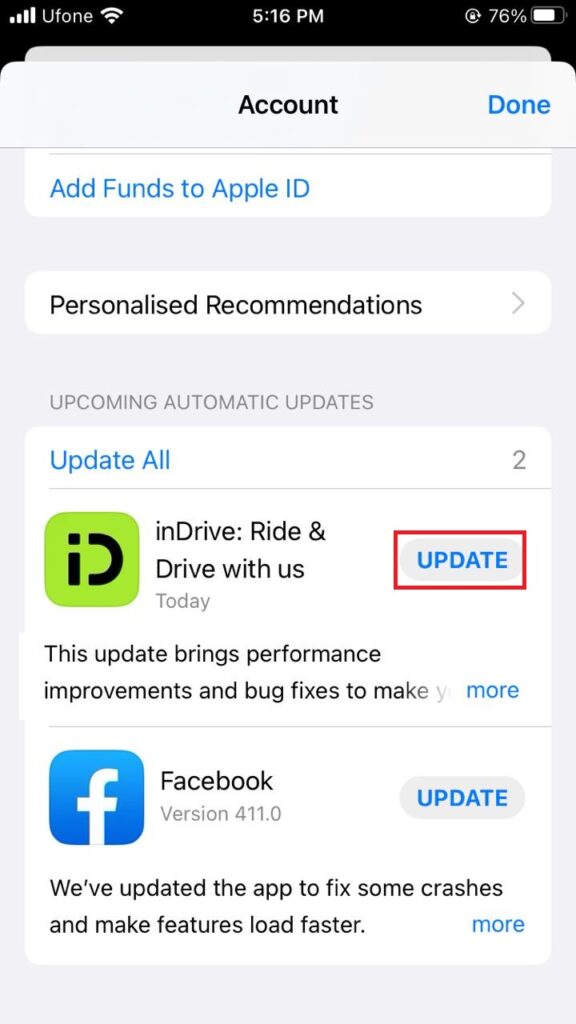
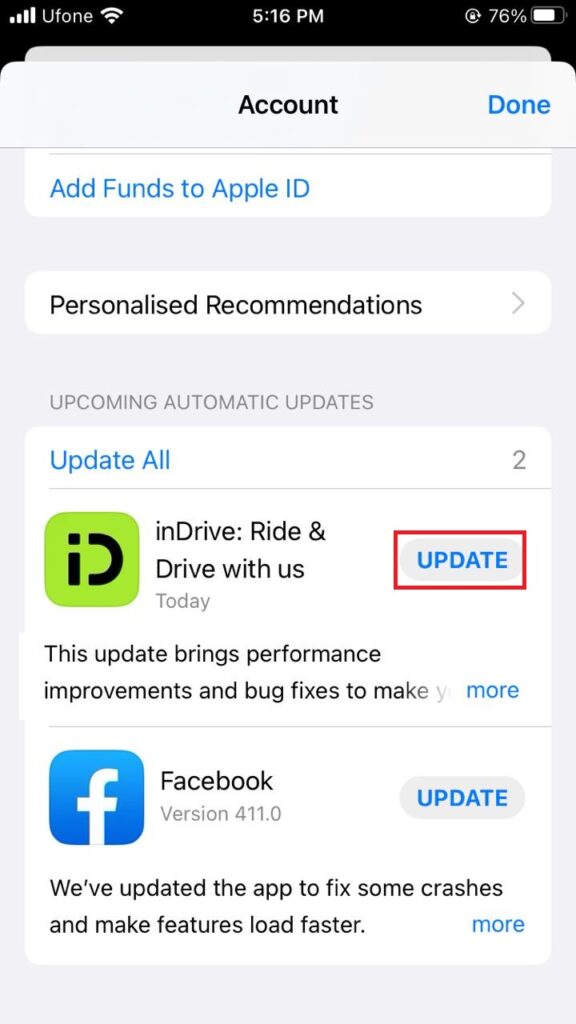
Лучше всего включить функцию автоматического обновления на вашем устройстве, чтобы вам не приходилось каждый раз делать это вручную из App Store.
9. Переустановите приложение.
Если обновление затронутого приложения не решает проблему с Live Activity, его файлы данных могут быть повреждены или повреждены. В этом случае переустановка является единственным решением указанной проблемы. Он удаляет все текущие данные и кэш и переустанавливает новую копию приложения.
Вот что вам нужно сделать, чтобы переустановить любое приложение на вашем iPhone:
- Нажмите и удерживайте значок приложения, пока не появится контекстное меню.
- Затем нажмите «Удалить приложение».
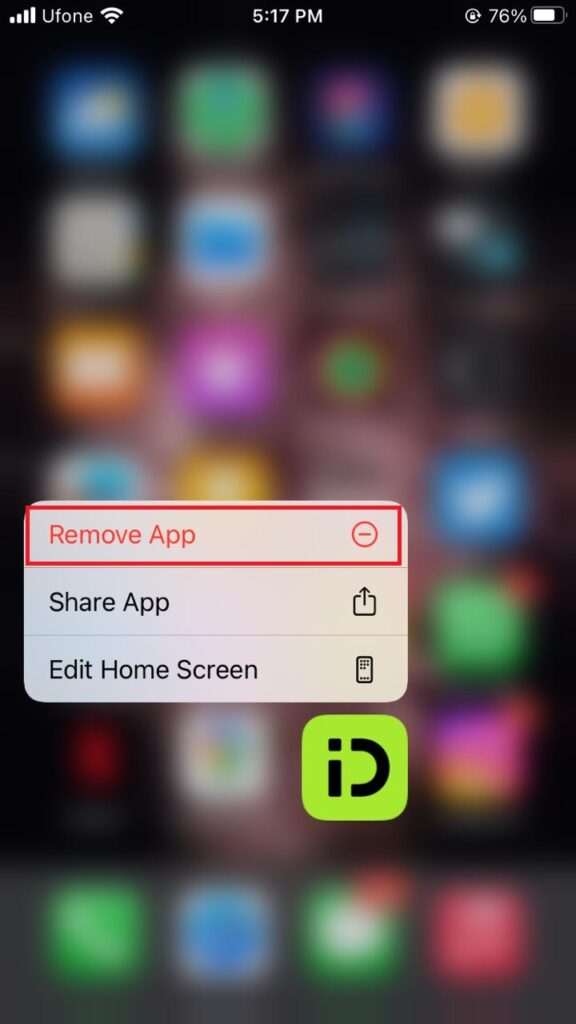
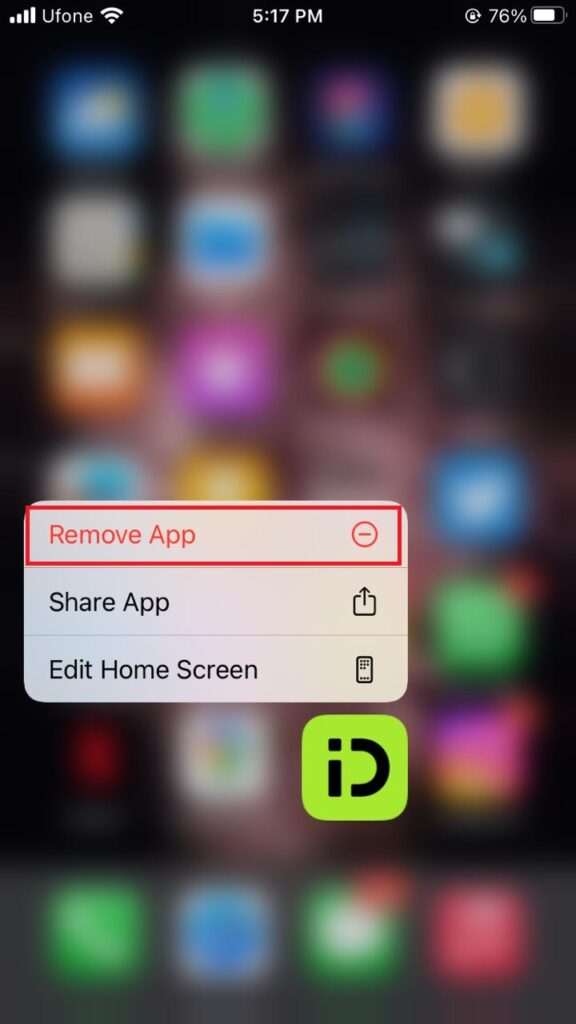
- Наконец, выберите «Удалить приложение», чтобы подтвердить свое действие.
- Теперь запустите App Store.
- Перейдите на вкладку «Поиск» и найдите нужное приложение.
- Нажмите кнопку «Получить» рядом с приложением в результатах поиска.
- Ваше устройство может запросить ваш Touch ID или Face ID для подтверждения действия.
После этого проверьте, решена ли проблема. Если проблема не исчезнет, перейдите к следующему методу.
10. Сбросьте все настройки.
Если ни один из вышеперечисленных методов не помог решить проблему, последним средством является сброс настроек iPhone до заводских настроек. При этом все настройки вашего устройства будут восстановлены до состояния по умолчанию. Поэтому, если проблема возникла из-за неправильной настройки вашего устройства, мы надеемся, что она будет решена.
Для этого следуйте инструкциям ниже:
- Начните с открытия приложения «Настройки» на вашем iPhone.
- Затем идите к Генералу.
- Прокрутите вниз и выберите «Перенести или сбросить iPhone».
- Затем нажмите «Сброс» и выберите «Сбросить все настройки».
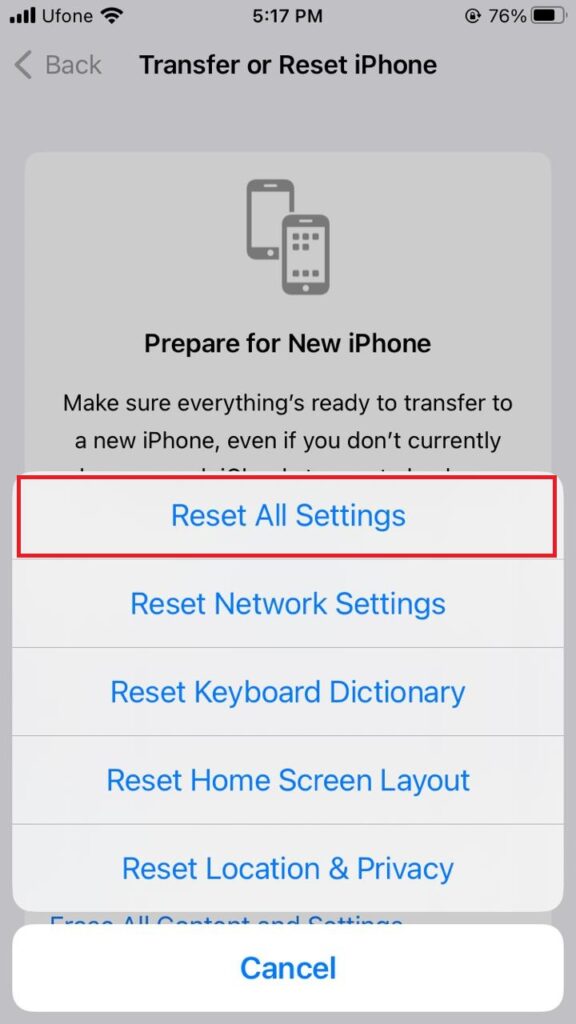
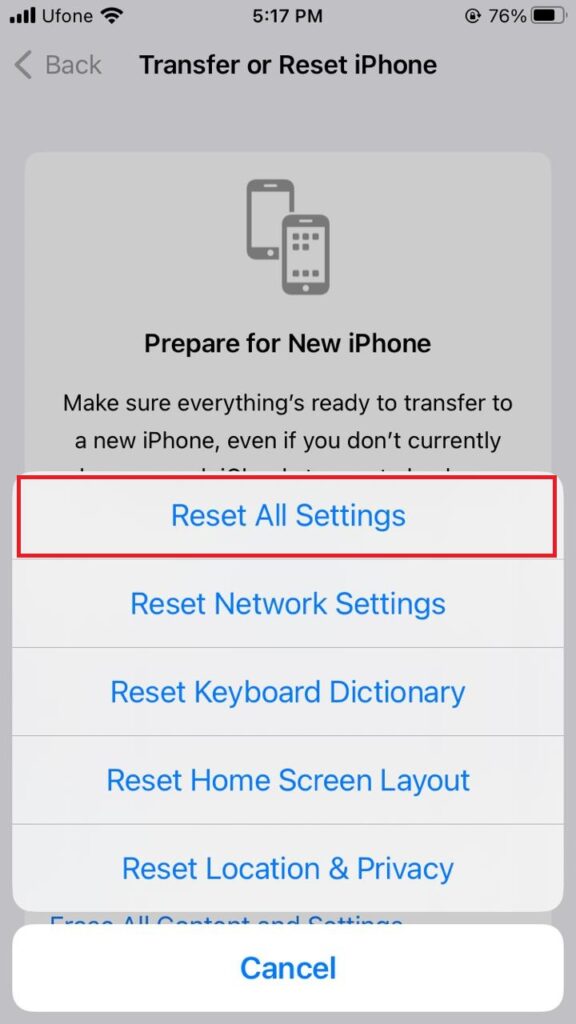
- При появлении запроса введите свой пароль, чтобы начать процесс.
Помните, что это не приведет к удалению сохраненных данных или носителей, поэтому вам не нужно создавать резервную копию, прежде чем использовать этот метод.
На этом мы завершаем наше руководство о том, как исправить Live Activity, не работающую на iPhone. Мы предоставили наиболее эффективные решения проблемы и надеемся, что вы сможете ее решить. Чтобы получить дополнительные советы или отзывы, свяжитесь с нами через раздел комментариев ниже.
Если это руководство помогло вам, поделитесь им.



